Управление элементами. flex-basis, flex-shrink и flex-grow
Кроме свойств, устанавливающих выравнивание элементов относительно границ flex-контейнера, есть еще три свойства, которые позволяют управлять элементами:
flex-basis: определяет начальный размер flex-элемента
flex-shrink: определяет, как flex-элемент будет уменьшаться относительно других flex-элементов во flex-контейнере
flex-grow: определяет, как flex-элемент будет увеличиваться относительно других flex-элементов во flex-контейнере
flex-basis
Flex-контейнер может увеличиваться или уменьшаться вдоль своей центральной оси, например, при изменении размеров браузера, если контейнер имеет нефиксированные размеры. И вместе с контейнером также могут увеличиваться и уменьшаться его flex-элементы. Свойство flex-basis определяет начальный размер flex-элемента до того, как он начнет изменять размер, подстраиваясь под размеры flex-контейнера.
Это свойство может принимать следующие значения:
auto: начальный размер flex-элемента устанавливается автоматически
content: размер flex-элемента определяется по его содержимому, в то же время это значение поддерживается не всеми современными браузерами, поэтому его пока стоит избегать
числовое значение: мы можем установить конкретное числовое значение для размеров элемента
Например:
<!DOCTYPE html>
<html>
<head>
<meta charset="utf-8">
<title>Flexbox в CSS3</title>
<style>
.flex-container {
display: flex;
border:1px #ccc solid;
}
.flex-item {
text-align:center;
font-size: 1em;
padding: 1.2em;
color: white;
}
.item1 {background-color: #675BA7; flex-basis: auto; width:150px;}
.item2 {background-color: #9BC850; flex-basis: auto; width:auto;}
.item3 {background-color: #A62E5C; flex-basis: 200px;width:150px;}
</style>
</head>
<body>
<div class="flex-container">
<div class="flex-item item1">Flex Item 1</div>
<div class="flex-item item2">Flex Item 2</div>
<div class="flex-item item3">Flex Item 3</div>
</div>
</html>
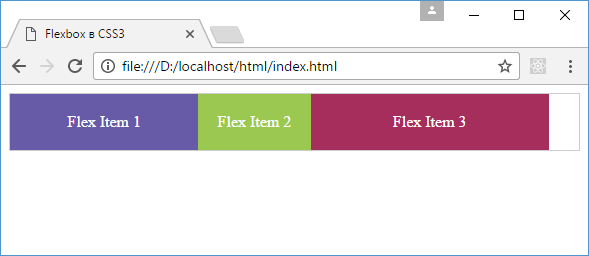
У первого элемента у свойства flex-basis установлено значение auto. Поэтому первый элемент в качестве реального значения для ширины будет использовать
значение свойства width.
У второго элемента у свойства flex-basis установлено значение auto, однако и свойство width имеет значение auto. Поэтому реальная ширина элемента будет устанавливаться
по его содержимому.
У третьего элемента свойство flex-basis имеет конкретное значение, которое и используется. А свойство width в этом случае уже не играет никакой роли.
flex-shrink
Если flex-контейнер имеет недостаточно места для размещения элемента, то дальнейшее поведение этого элемента мы можем определить с помощью свойства flex-shrink. Оно указывает, как элемент будет усекаться относительно других элементов.
В качестве значения свойство принимает число. По умолчанию его значение 1.
Рассмотрим действие этого свойства на примере:
<!DOCTYPE html>
<html>
<head>
<meta charset="utf-8">
<title>Flexbox в CSS3</title>
<style>
.flex-container {
display: flex;
border:1px #ccc solid;
width:400px;
}
.flex-item {
text-align:center;
font-size: 1em;
padding: 1.2em;
color: white;
}
.item1 {background-color: #675BA7; flex-basis: 200px; flex-shrink:1;}
.item2 {background-color: #9BC850; flex-basis: 200px; flex-shrink:2;}
.item3 {background-color: #A62E5C; flex-basis: 200px; flex-shrink:3;}
</style>
</head>
<body>
<div class="flex-container">
<div class="flex-item item1">Flex Item 1</div>
<div class="flex-item item2">Flex Item 2</div>
<div class="flex-item item3">Flex Item 3</div>
</div>
</html>
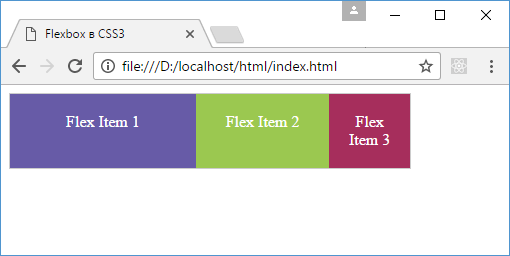
В данном случае начальная ширина каждого элемента равна 200px, то есть совокупная ширина составляет 600px. Однако ширина flex-контейнера составляет всего
400px. То есть размер контейнера недостаточен для вмещения в него элементов, поэтому в действие вступает свойство flex-shrink, которое определено у элементов.
Для усечения элементов браузер вычисляет коэффициент усечения (shrinkage factor). Он вычисляется путем перемножения значения свойства
flex-basis на flex-shrink. Таким образом, для трех элементов мы получим следующие вычисления:
// первый элемент 200px * 1 = 200 // второй элемент 200px * 2 = 400 // третий элемент 200px * 3 = 600
Таким образом, мы получаем, что для второго элемента коэффициент усечения в два раза больше, чем коэффициент для первого элемента. А для третьего элемента коэффициент больше в три раза, чем у первого элемента. Поэтому в итоге первый элемент при усечении будет в три раза больше, чем третий и в два раза больше, чем второй.
flex-grow
Свойство flex-grow управляет расширением элементов, если во flex-контейнере есть дополнительное место. Данное свойство во многом
похоже на свойство flex-shrink за тем исключением, что работает в сторону увеличения элементов.
В качестве значения свойство flex-grow принимает положительное число, которое указывает, во сколько раз элемент будет увеличиваться относительно других элементов при увеличении размеров flex-контейнера. По умолчанию свойство flex-grow равно 0.
Итак, используем свойство flex-grow:
<!DOCTYPE html>
<html>
<head>
<meta charset="utf-8">
<title>Flexbox в CSS3</title>
<style>
.flex-container {
display: flex;
border:1px #ccc solid;
}
.flex-item {
text-align:center;
font-size: 1em;
padding: 1.3em;
color: white;
}
.item1 {background-color: #675BA7; flex-grow:0;}
.item2 {background-color: #9BC850; flex-grow:1;}
.item3 {background-color: #A62E5C; flex-grow:2;}
</style>
</head>
<body>
<div class="flex-container">
<div class="flex-item item1">Flex Item 1</div>
<div class="flex-item item2">Flex Item 2</div>
<div class="flex-item item3">Flex Item 3</div>
</div>
</html>
Итак, для каждого элемента есть базовые начальные размеры. Здесь явным образом размеры для элементов не указаны, поэтому размер каждого элемента в данном случае будет складываться из размеров внутреннего содержимого, к которым добавляются внутренние отступы.
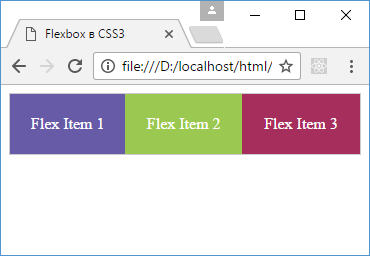
По мере растягивания контейнера будут увеличиваться элементы в соответствии со свойством flex-grow, которое указано для каждого элемента. Пространство, на которое растягивается контейнер, считается дополнительным пространством.
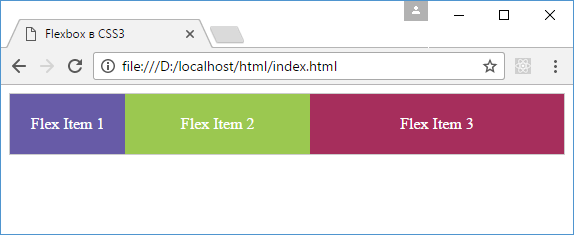
Так как у первого элемента свойство flex-grow равно 0, то первый элемент будет иметь константные постоянные размеры. У второго элемента flex-grow равно 1, а третьего - 2. Таким образом, в сумме они дадут 0 + 1 + 2 = 3. Поэтому второй элемент будет увеличиваться на 1/3 дополнительного пространства, на которое растягивается контейнер, а третий элемент будет получать 2/3 дополнительного пространства.
Свойство flex
Свойство flex является объединением свойств flex-basis, flex-shrink и flex-grow и имеет следующий формальный синтаксис:
flex: [flex-grow] [flex-shrink] [flex-basis]
По умолчанию свойство flex имеет значение 0 1 auto.
Кроме конкретных значений для каждого из подсвойств мы можем задать для свойства flex одно из трех общих значений:
flex: none: эквивалентно значению0 0 auto, при котором flex-элемент не растягивается и не усекается при увеличении и уменьшении контейнераflex: auto: эквивалентно значению1 1 autoflex: initial: эквивалентно значению0 1 auto
Так, применим свойство flex:
<!DOCTYPE html>
<html>
<head>
<meta charset="utf-8">
<title>Flexbox в CSS3</title>
<style>
.flex-container {
display: flex;
border:1px #ccc solid;
width: 600px;
}
.flex-item {
text-align:center;
font-size: 16px;
padding: 10px 0;
color: white;
}
.item1 {background-color: #675BA7; width: 150px; flex: 0 0 auto }
.item2 {background-color: #9BC850; width: 150px; flex: 1 0 auto;}
.item3 {background-color: #A62E5C; width: 150px; flex: 0 1 auto;}
.item4 {background-color: #2A9FBC; width: 150px; flex: 1 1 auto;}
</style>
</head>
<body>
<div class="flex-container">
<div class="flex-item item1">Flex Item 1</div>
<div class="flex-item item2">Flex Item 2</div>
<div class="flex-item item3">Flex Item 3</div>
<div class="flex-item item4">Flex Item 4</div>
</div>
</html>
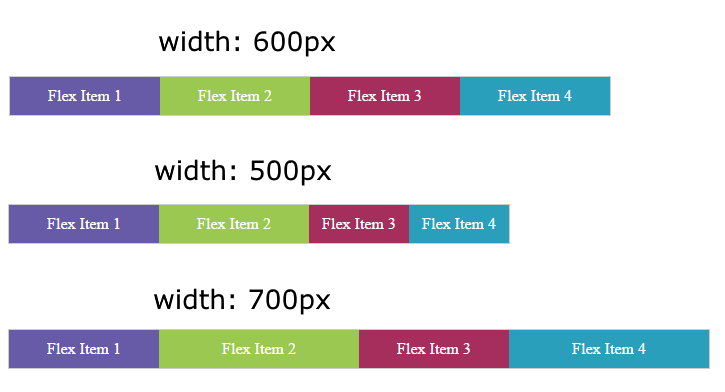
Здесь каждый элемент имеет начальную ширину в 150 пикселей, так как у всех элементов свойство flex-basis имеет значение 0, что в целом для всех элементов будет составлять 600 пикселей.
При сжатии контейнера будут уменьшаться 3-й и 4-й элементы, так как у них свойство flex-shrink больше нуля. И так как у обоих элементов это свойство равно 1,
то оба элемента будут уменьшаться в равных долях.
При растяжении контейнера будут увеличиваться 2-й и 4-й элементы, так как у этих элементов свойство flex-grow больше нуля. И также, так как это свойство равно 1, то
эти элементы будут увеличиваться в равных долях.
- Глава 1. Введение в HTML5
- Глава 2. Элементы в HTML5
- Глава 3. Работа с формами
- Глава 4. Семантическая структура страницы
- Глава 5. Основы CSS3. Селекторы
- Глава 6. Основы CSS3. Свойства
- Цвет в CSS
- Стилизация шрифтов
- Внешние шрифты
- Высота шрифта
- Форматирование текста
- Стилизация абзацев
- Стилизация списков
- Стилизация таблиц
- Блочная модель
- Внешние отступы
- Внутренние отступы
- Границы
- Размеры элементов. Box-sizing
- Фон элемента
- Создание тени у элемента
- Контуры элементов
- Обтекание элементов
- Прокрутка элементов
- Линейный градиент
- Радиальный градиент
- Стилизация элемента details
- Глава 7. Создание макета страницы и верстка
- Глава 8. Трансформации, переходы и анимации
- Глава 9. Адаптивный дизайн
- Глава 10. Мультимедиа
- Глава 11. Flexbox
- Что такое Flexbox. Flex Container
- Направление flex-direction
- flex-wrap
- flex-flow. Порядок элементов
- Выравнивание элементов. justify-content
- Выравнивание элементов. align-items и align-self
- Выравнивание строк и столбцов. align-content
- Управление элементами. flex-basis, flex-shrink и flex-grow
- Многоколоночный дизайн на Flexbox
- Макет страницы на Flexbox
- Глава 12. Grid Layout
- Что такое Grid Layout. Grid Container
- Строки и столбцы
- Функция repeat и свойство grid
- Размеры строк и столбцов
- Отступы между столбцами и строками
- Позиционирование элементов
- Наложение элементов
- Направление и порядок элементов
- Именованные grid-линии
- Именованные grid-линии и функция repeat
- Области грида
- Макет страницы в Grid Layout
- Глава 13. Переменные в CSS